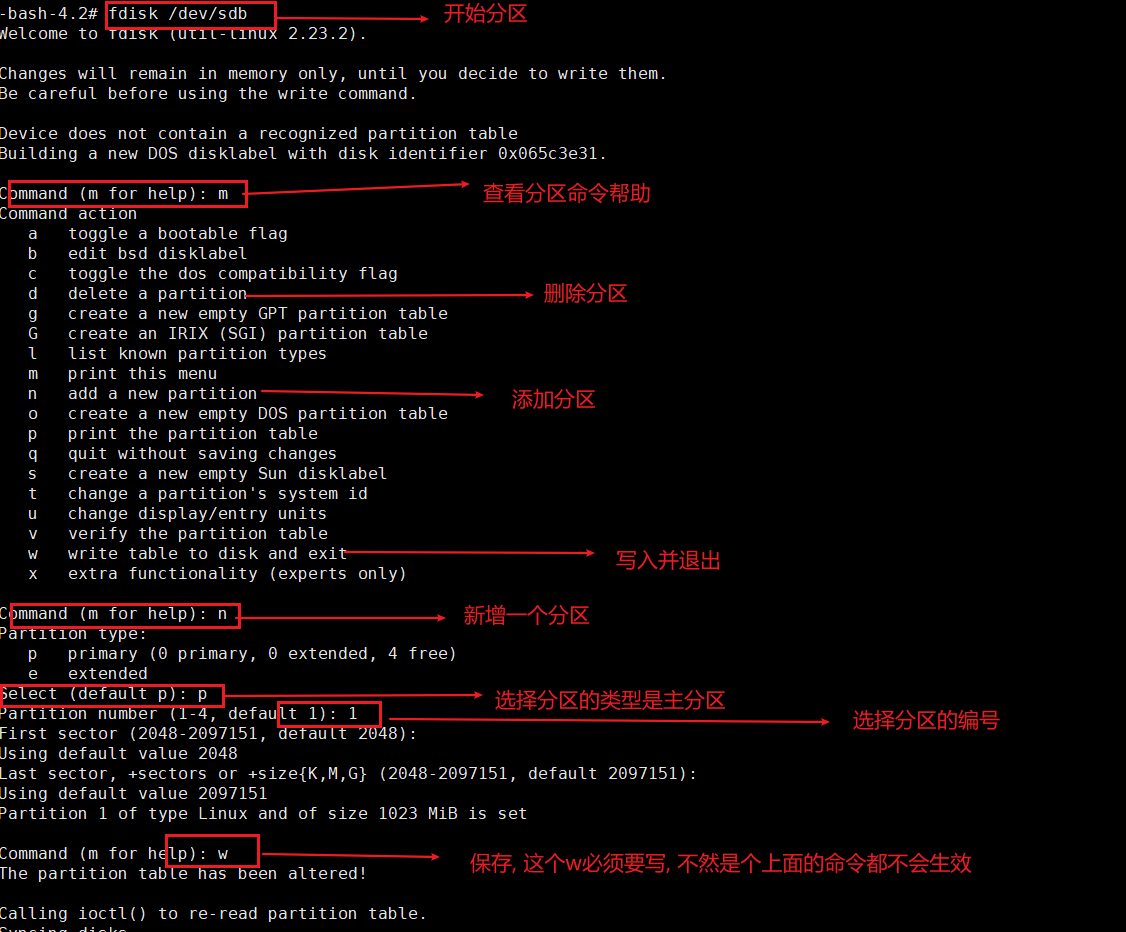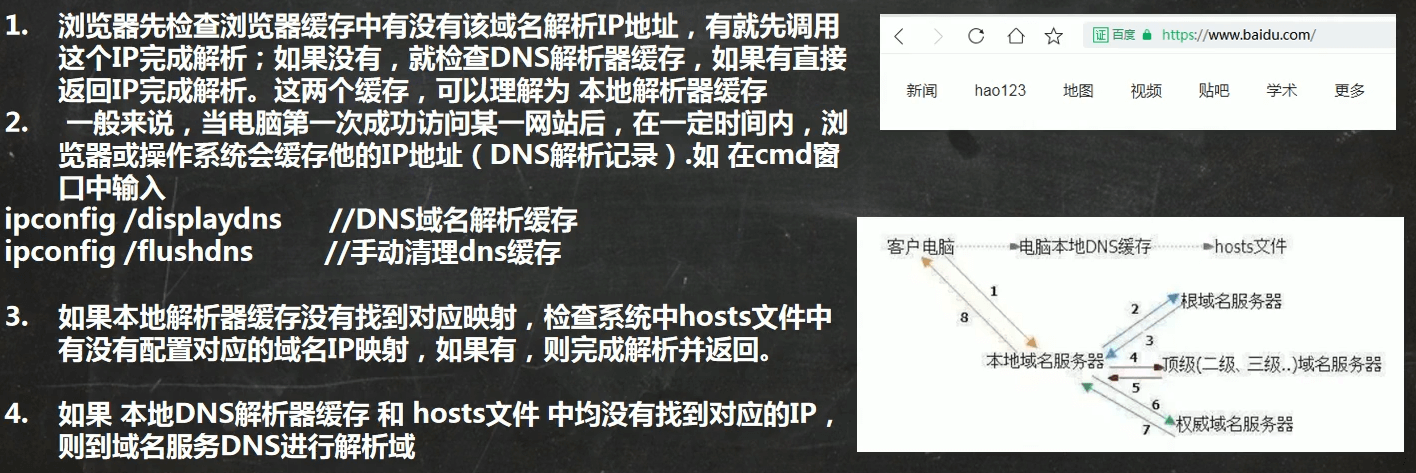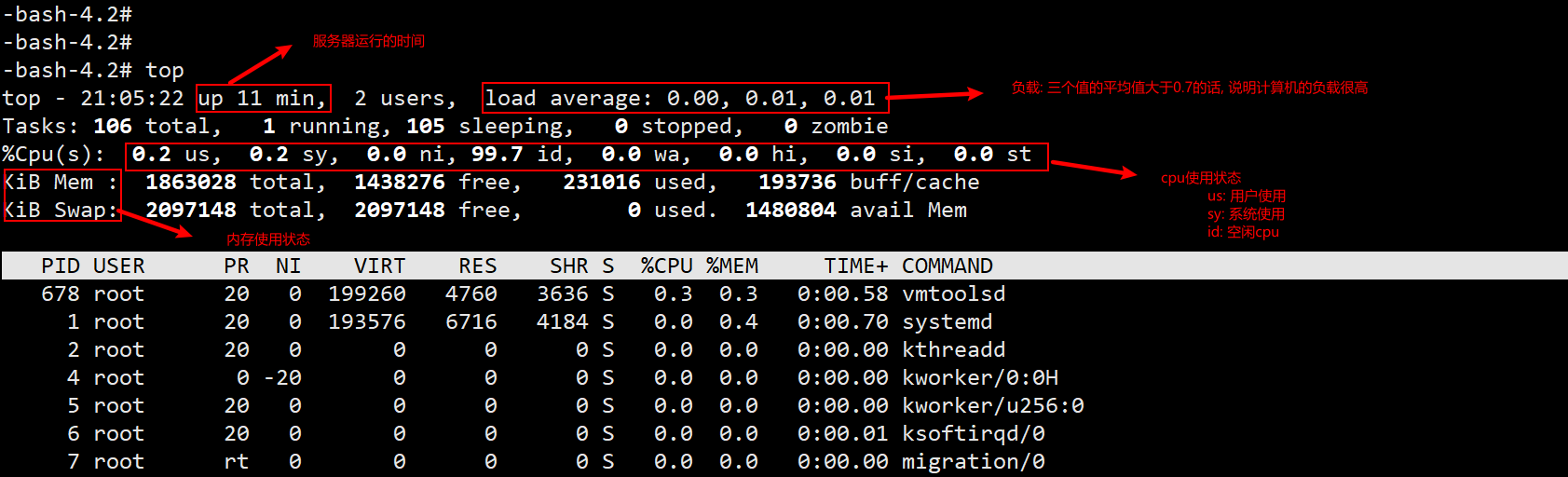- Linux系统是在Unix操作系统的基础上由Linux提供内核, 众多开源(GUN)大神不断完善出来的系统; Linux的全程是GUN/Linux
Linux除了使用与服务器领域, 在嵌入式领域也有很大的发展前景, 如机顶盒, 网络电视, 智能家居, 以及以后的物联网
1. 常用快捷键
Ctrl + R 搜索历史命令
1.1 清屏快捷键
Ctrl + L 清屏Ctrl + U 清空光标前面的内容(Ctrl + W也行)Ctrl + K 清空光标后面的内容Ctrl + Y 粘贴上一次删除的命令(例如使用Ctrl + U清空了当前行, 即能使用Ctrl + Y恢复)
1.2 光标快捷键
Ctrl + A 光标移动到开头Ctrl + E 光标移动到结尾Ctrl + B 光标想前移动一位Ctrl + F 光标向后移动以为
2. 综合设置
2.1 关机命令
重启计算机之前, 先要执行一下sync命令, 将内存的数据同步到磁盘
- 目前的reboot/shutdown/halt都会在执行前, 自动执行一下sync(手动执行一下比较靠谱, 万一有的linux版本不是这么设置的); ```bash shutdown -h now # 立刻关机 shutdown -h 1 # 1分钟后关机 halt # 立刻关机(给CPU断电进而关机, vmware执行此命令后或处于halting状态)
shutdown -r now # 重启计算机 reboot # 重启计算机
sync # 将内存的数据同步到磁盘
logout # 登出账户
<a name="Aqhpg"></a>### 2.2 运行级别- 运行级别是linux服务器的运行状态, centos7之前是通过配置文件`/etc/inittab`进行设置, centos7之后可以使用init命令指定- 0: 关机- 1: 单用户, 找回丢失的密码- 2: 多用户状态, 没有网络服务- 3: 多用户状态, 有网络服务- 4: 系统未使用保留给用户- 5: 图形界面- 6: 系统重启```bashinit 0 # 指定运行级别是关机systemctl get-default # 查看运行级别# multi-user.target: analogous to runlevel 3# graphical.target: analogous to runlevel 5
2.3 帮助指令
ls --helpman --help
2.4 软连接
- 软连接也称符号链接, 类似于window中的快捷方式, 存放的时链接其他文件的路径
- 删除软连接的时候, 不要带-rf, 容易把真正的磁盘目录给删除
ln -s /root myroot 创建一个/root的软连接rm myroot 删除软连接rm myroot/ 删除软连接所指向的磁盘目录
2.5 历史命令
history 查看最近的所有历史history 10 查看最近的10条命令
2.6 日期命令
```javascript date 显示日期 date +%D 显示日期(01/13/22 22年1月13号) date +%F 显示日期(2022-02-13)
date +%Y 显示年份(Y表示2020,y表示20) date +%m 显示月份(不要写M, M表示的是分钟) date +%d 显示日
date “+%Y-%m-%d %H:%M:%S” 显示日期和时间 date -s “2022-01-13 13:32:50” 设置日期
恢复网络时间
yum -y install ntp ntpdate ntpdate cn.pool.ntp.org
日历
cal 显示本月日历 cal 2020 显示2020年日历
<a name="vlvHH"></a>### 2.7 weget- [https://blog.csdn.net/qq_27870421/article/details/91951402](https://blog.csdn.net/qq_27870421/article/details/91951402)- [https://www.cnblogs.com/zhangchengxiang/p/5196534.html](https://www.cnblogs.com/zhangchengxiang/p/5196534.html)```bashwget http://dlcdn.apache.org/tomcat/tomcat-9/v9.0.56/bin/apache-tomcat-9.0.56.tar.gz# 不验证服务器证书下载wget --no-check-certificate https://dlcdn.apache.org/tomcat/tomcat-9/v9.0.56/bin/apache-tomcat-9.0.56.tar.gz
2.8 通讯测试
- ping是一种网络检测工具, 主要是检查远程主机是否正常, 或是两台计算机之间网线/网卡的问题
ping baidu.com 测试两台服务器是否可以通讯telnet 192.168.124.24 3000 测试端口是否可以使用
2.9 切换桌面系统
```bash安装桌面系统
yum groupinstall -y “X Window System” yum groupinstall -y “GNOME Desktop”
切换命令级别
systemctl set-default multi-user.target # 设置成命令模式 systemctl set-default graphical.target # 设置成图形模式
<a name="QhdVm"></a>## 3. 目录结构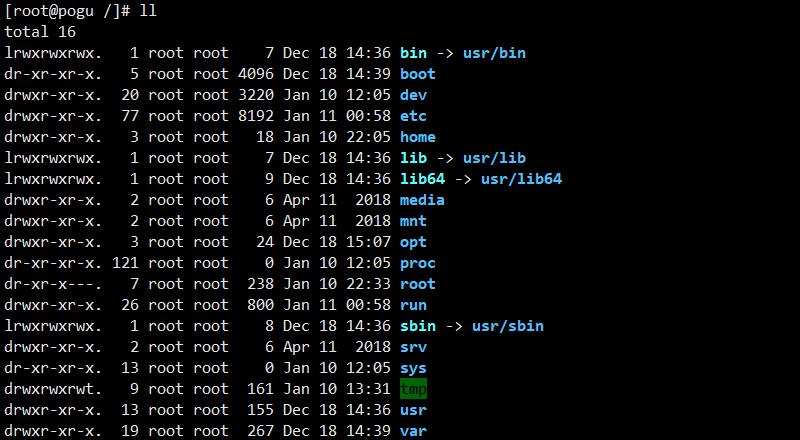- **在Linux系统中, 一切都是文件; **CPU, 声卡, 显卡等外部设施也是会被映射成文件;- **/bin: binary的缩写, 存放的是经常使用的命令; /bin其实是一个软连接, 真正的存储目录其实是/usr/bin与/usr/local/bin两个目录的集合**- **/sbin: super user binary的缩写, 存储的是系统管理员使用的系统管理程序, 是/usr/sbin与/usr/local/sbin的集合**- **/boot: linx启动的相关文件**- **/dev: 类似于window下的设备管理器, 所有的硬件都被用文件形式来表示, 例如cpu的相关硬件就被映射成了/dev/cpu**- **/etc: 配置文件的目录**- **/home: 存放普通用户的主目录**- **/lib: 系统开机所需最基本的动态连接共享库, 起作用类似于window中的DLL文件, 几乎所有的应用程序都需要使用这个共享库**- **/media: linux将识别的设备挂载到这个目录下, 如硬盘, 光驱**- **/mnt: 用户临时挂载的别的文件系统, 如使用vmwaretool实现linux和window的共享磁盘就可以挂载到此目录**- **/opt: 给主机额外安装的软件包存放的目录, 如tomcat.tar.gz**- **/root: 系统管理员主目录, 和/home/lisi目录一样, 只不过root权限最高, 被单独领出来了**- **/usr/local: 主机额外安装的软件, 一般时以源码方式安装的程序**- **/var: 存放不断扩充的东西, 习惯将经常被修改的目录放在/var中, 如日志文件**- **/lost+found: 系统非法关机时, 存放的文件**- **/selinux: 安全子系统, 控制程序只能访问特定的文件, 由三种工作模式**<a name="o3oKW"></a>### 3.1 var目录
/var/log/message 系统启动后的信息和错误日志,是Red Hat Linux中最常用的日志之一
/var/log/secure 安全相关的日志信息
/var/log/maillog 邮件相关的日志信息
/var/log/cron 定时任务相关的日志信息
/var/log/spooler UUCP和news设备相关的日志信息
/var/log/boot.log 守护进程启动和停止相关的日志消息
<a name="cmbub"></a>### 3.2 etc目录<a name="t05WP"></a>## 4 vim命令<a name="P9aiP"></a>### 4.1 浏览模式<a name="ppEjc"></a>#### 4.1.1 进入模式
进入一般模式
esc
<a name="TbB4T"></a>#### 4.1.2 粘贴复制
yy # 复制光标所在行 5yy # 复制光标所在行以及后面的4行 p # 粘贴, 将复制的内容粘贴到光标所在行的后面
<a name="xVvDG"></a>#### 4.1.3 删除命令
dd # 删除光标所在行 5dd # 删除光标所在行, 以及之后的四行 dG # 删除光标所在行之后的所有行(包括光标行) d$ # 删除光标行的内容(注意只是删除了行里的内容, 行并没有删除)
<a name="vXdJ7"></a>#### 4.1.4 撤销命令
u # 撤销一步操作(可以连按, 连续撤销)
<a name="j9T2M"></a>#### 4.1.5 跳转命令
跳转命令
gg # 跳转到首行 G # 跳转到尾行 5G # 跳转到第五行(也可使用:5在命令行模式下跳转)
<a name="Umzid"></a>#### 4.1.6 搜索命令```bash/user 搜所user数据# 按回车n 下一个N 上一个
4.2 编辑模式
4.2.1 进入模式
i, a, o # 浏览模式按键
4.3 命令行模式
4.3.1 进入模式
: # 浏览模式和编辑模式按这个建都可以
4.3.2 退出命令
wq # 保存修改, 并退出q # 推出q! # 强制退出, 不做任何保存
4.3.3 行号
set nu # 显示行号set nonu # 隐藏行号
4.3.4 替换命令
:s/张三/zhangsan 将光标所在行的第一个张三替换成zhagnsan:s/张三/zhangsan/g 将光标所在行的全部张三替换成zhangsan:3,$s/张三/zhangsan/g 第三行到最后一行的张三全部替换成zhangsan:%s/张三/zhangsan/g 将文本所有行的张三全部替换成zhangsan
5. 文件目录指令
5.1 添加文件目录
mkdir code # 创建code目录(只能创建一级目录, code/my-font就会报错)mkdir -p code/my-font # 创建层级目录touch hello.js # 创建一个空文件
5.2 查看文件目录
ls # 查看文件目录ls -a # 查看所有的文件目录(包含隐藏的)ls -l # 查看详细信息ls -lh # h表示homan, 会将size转换成M,而不是kbll -R /opt 递归显示opt中的内容ll /opt | grep "^-" 查看opt目录下的文件(这里换成^d统计的就是目录的个数)ll /opt | grep "^-" | wc -l 查看opt目录下的文件的数量ll -R /opt | grep "^-" | wc -l 查看opt目录下(包含子目录文件)的数量tree /opt 树状查看目录pwd 查看目录的绝对路径
5.3 修改文件目录
vim hell.js 修改文件内容mv hell.js hello.java 更改文件名称mv hell.js /opt 移动文件到/opt目录下
5.4 删除文件目录
- r: 递归删除
- f: 强制删除, 不提示
```bash
删除目录
rm -r haha 删除目录(删除目录的时候必须使用-r参数, -r表示将目录及目录下的文件/目录也删除) rm -rf haha 删除haha目录(-f表示不用用户确认, 直接全部删除)
删除文件
rm 01.txt 删除01.txt(需要确认) rm -f 02.txt 直接删除02.txt
删除所有
rm -rf ./* 删除当前目录下的所有目录和文件 rm -rf $(find -type d -empty) 删除当前目录下的所有空目录
<a name="J2VBG"></a>### 5.5 移动文件目录- mv命令有两个功能, 一个是重命名, 一个是移动, 如果源文件和目标文件时在同一个目录下, 就会进行重命名```bash# mv文件mv hello.js kk.js 将hello.js文件名改成kk.jsmv 01.txt doc 将01.txt移动到doc目录mv ./*/*.pdf ./ 将当前目录下的所有pdf文件, 移动到当前目录# 移动目录mv ./test /root/doc 移动文件(将test目录移动到doc目录下)mv ./test haha 重命名文件夹(将test目录重命名成haha)
5. 6 复制文件目录
cp [opt] souce dest # 公式cp hello.js /home/lisi # 将hello.js复制到/home/lisi目录下(如果目标文件有同名文件, 便会提示是否覆盖, 如果选否, 则会取消此次复制)cp hello.js /home/lisi # 强制复制(同名文件会进行覆盖 )cp -r haha/* test # 将haha目录下的所有文件copy到test目录
5.7 查看文件内容
5.7.1 more
| 操作 | 含义 |
|---|---|
| Spance(空格键) | 向下翻一页 |
| Enter | 向下翻一行 |
| Ctrl + F | 向下翻一页 |
| Ctrl + B | 向上翻一页 |
| = | 输出当前行的行号 |
| :f | 输出文件名和当前的行号 |
| q | 退出more模式 |
more index.js
5.7.2 cat
cat hello.jscat -n hello.js # 显示行号(如果文件行数太多, 会直接显示末尾的几行)cat -n index.html | more # 从头开始看(enter移动一行, space移动一页)
5.7.3 less
less指令用来分屏查看文件内容, 比more更加强大; less在显示文件内容时, 并不是一次性将整个文件加载之后才显示, 而是根据需要加载内容, 对于显示大型文件具有较高的效率
| 操作 | 含义 |
|---|---|
| 空格键 | 向下反动一页 |
| pagedown | 向下反动一页 |
| pageup | 向上反动一页 |
| /字符串 | 向下搜索; n向下查找, N向上查找 |
| ?字符串 | 向上搜索; n向上查找, N向下查找 |
| q | 退出 |
5.7.4 head
head用来显示文件开头的部分, 默认情况下head指令显示文件的前10行
head index.html 显示前10行数据head -100 index.html 显示前100行
5.7.5 tail
输出文件尾部的内容, 默认显示最后10行内容
tail index.html 显示最后10行内容tail -100 index.html 显示最后100行的内容tail -f index.html 实时展示内容tail -f ./* 实时监听当前目录下的所有文件tail -f my.log | grep *** 动态展示符合条件的日志
5.7.6 grep
cat ./my.log | grep app 查询my.log中的app所在行cat ./my.log | grep -A 10 app 查询my.log中的app所在行的后10行(after)cat ./my.log | grep -B 10 app 查询my.log中的app所在行的前10行(before)cat ./my.log | grep 10 app 查询my.log中的app所在行的前与后10行
5.8 输出指令
后面的文件如果没有创建, 会自动创建
ll > test.txt 将终端的内容输出到文件中(采用覆盖的形式)ll >> test.txt 将终端的内容输出到文件中(采用追加的形式)
6. 查找指令
6.1 find
将指令从指定目录向下递归遍历各个子目录查找, 将目录条件的目录或问价显示在终端 ```bash
根据名称查找
find -name hello.js 根据文件名查找(默认从当前目录查找) find /root -name hello.js 从/root目录下查找
根据用户查找
find -user root 根据用户查找
根据文件大小查找(单位有k, M, G)
find / -size +100M 查询大于100m的文件 find / -size -100M 查询小于100m的文件 find / -size 100M 查询等于100m的文件
find -type d -empty 查询当前目录的所有空目录
<a name="vbk2a"></a>### 6.2 locate- **locate指令可以快速定位到文件指令, 因为locate不是遍历的目录, 而是查找的文件数据库, 所以在使用locate查找之前需要使用updatedb更新文件路径数据库**```bashupdatedblocate hello.js
6.3 which
which ls 查看ls在那个目录下
7. 压缩指令
7.1 gzip
gizp/gunzip: 用于压缩文件
gzip hello.js 压缩hello.js文件(原有的hell.js文件会消失)gunzip hello.js.gz 解压文件
7.2 zip
zip: 用于压缩目录
- 压缩目录时, 指定的目标路径, 不要是./, 需要从根目录指定; ```bash zip -r /opt/docs.zip ./docs 将docs目录压缩到/opt目录下(注意先后顺序)
unzip docs.zip 将当前目录下的docs.zip解压到当前目录 unzip -d /opt ./docs.zip 将当前目录下的docs.zip解压到/opt目录
<a name="HyGdI"></a>### 7.3 tar- `-c`创建新的备份文件, 也可以写成--create- `-v`显示指令执行过程, 也可以写成--verbose- `-f`指定备份文件- `-z`通过gzip指令处理备份文件, 也可以写成--gzip或--unzip- `-x`解压tar包, 从备份文件中进行还原```bashtar -czvf code.tar.gz ./code/ 将code目录压缩成包tar -xzvf code.tar.gz 解压文件tar -tzvf test.tar.gz 列出压缩包中的文件内容
8. 用户管理
8.1 添加用户
- 只有root账户可以给指定用户添加密码, 其余的账户只能更改自己的密码
- 普通用户设置密码的时候, 密码不能太简单, 否则不能通过校验 ```bash useradd lisi # 添加一个lisi账户(默认家目录也是lisi, 默认lisi用户的组就是lisi组) useradd wangwu -d /home/hhh # 添加一个王五的用户, 指定家目录是hhh(不同的用户可以使用同一个家目录) useradd -g wudang zwj # 添加张无忌武当组
passwd lisi # 给李四用户指定密码 passwd # 更改本机账户的密码
<a name="TqGzL"></a>### 8.2 查看用户```bashid # 查看当前用户信息id lisi # 查看lisi用户信息cat /etc/passwd # 查看所有用户信息(用户的信息都存在与passwd文件中)
# /etc/passwd信息用户名:口令:用户表示号:组标识号:注释性描述:主目录:登录shellzhangsan:x:1003:1003::/home/zhangsan:/bin/bashzwj:x:1004:1005::/home/mojiao:/bin/bash# /etc/shadow信息登录名:加密口令:最后一次修改时间:最小时间间隔:最大时间间隔:警告时间:不活动时间:失效时间:标志除了登录名称, 其余的信息都使用了加密的形式zhangsan:$6$6Z9NvR/R$smpP8DD8orEk/Ymr2lu4DkjBUPEgEWMsiSukjOU.p18Zhpn9VxmUK1D5nqcTfAMUxd4mOK8/gMsG7driiYfbf1:19003:0:99999:7:::# /etc/group信息组名:口令:组标识号:组内用户列表zhangsan:x:1003:wudang:x:1004:mojiao:x:1005:
8.3 修改用户
usermod -g mojiao zwj # 修改用户的组信息usermod -d mijiao zwj # 修改用户的家目录信息
8.4 删除用户
userdel zhaoliu # 删除zhaoliu(但是不删除zhaoliu的家目录)userdel -r zhaoliu # 删除zhaoliu并删除家目录(如果家目录是公用的, 则不会进行删除)
8.5 用户切换
- 高权限切换到低权限时, 不需要输入密码
- 切换账户后, 使用who am i查看的信息是登录时的账户信息 ```bash su root # 切换到指定用户
who am i # 查看是登录的账户 whoami # 只展示用户名
logout # 等处
<a name="Ij9pm"></a>## 9. 组管理<a name="ggiTN"></a>### 9.1 添加组```bashgroupadd wudang # 添加组
9.2 查看组
9.3 修改组
9.4 删除组
groupdel wudang # 删除组(只能删除空组)groupdel -f wudang # 强制删除组(组里的用户是不会删除的)
10. 权限管理
如何查看文件属于那些组, 如何查看文件的所有者 为什么用wuji账户不能修改权限
- 文件有
所有者, 所在组, 其他组三个概念 - 文件的所有者不一定是创建者; zhangsan创建了A文件后, 后来将A文件的所有者权限转给了lisi, 此时A文件的所有者就是李四
- 初始的文件所在组就是文件所有者的组, 修改文件权限的时候, 并不会影响文件的组
-
10.1 查看权限
第0位确定文件类型
l: 表示连接类型文件d: 表示目录c: 表示字符设备文件, 如鼠标, 键盘d: 表示块设备, 如硬盘
- 第1~3位表示文件
所有者的权限**r**: 表示读权限, 表示数字4- 目录读权限: 可以读取到此目录下的子文件, 即可以使用ls命令查看目录有那些文件
- 文件读权限: 可以通过cat命令查看文件的内容
**w**: 表示写权限, 表示数字2- 目录写权限: 可以在目录下添加文件和删除文件
- 文件写权限: 可以对文件进行修改
**x**: 表示执行权限, 表示数字1- 目录执行权限: 可以通过cd命令进入权限
- 文件执行权限: 可以运行文件
- 第4~6位表示文件
所在组的权限 - 第7~9位表示文件
其他组的权限
10.2 修改权限
# u:所有者, g:所有组, o: 其他组, a: 所有人chmod u=rwx,g=rx,o=x hello.js 设置读写执行权限chmod 751 hello.js 简写chmod g+w 给所有组添加修改权限chmod g-w 去掉所有组的修改权限# 修改文件的所有者chown wuji hello.js 将文件的所有者改成wujichown -R wuji code/ 将code目录和子文件递归改成wuji# 修改文件的所有组chgrp wudang hello.js 修改文件组(如果用户是文件的所有者, 那么就能更改文件的所有组)chgrp -R wudang code/ 递归修改code目录与子文件
11. 定时器
11.1 Crontab定时器
- crontab定时器是重复性执行的定时器
- 如果定时脚本有错的话, 会给用户发送一封邮件
You have new mail in /var/spool/mail/root *表示任何时间,* * * * *表示每天每分钟执行一次,表示不连续的时间,0 8,12 * * *表示每天的8:00, 12:00执行一次-表示连续世界,0 5 * * 1-5表示每周一到周五的5:00执行一次*/n表示每个多久执行一次,*/10 * * * *表示每个10分钟执行一次 | 星号 | 含义 | 范围 | | —- | —- | —- | | 第一个 | 一小时中的第几分钟 | 0~59 | | 第二个 | 一天中的第几小时 | 0~23 | | 第三个 | 一月中的第几天 | 1~31 | | 第四个 | 一年中的第几月 | 1~12 | | 第五个 | 一周中的星期几 | 0~7(0和7都表示周日) |
crontab -e 创建定时器* * * * * ls -l > /tmp/test.txt 每个一分钟执行一次(不能简写成ll)30 2 * * * /root/my.sh 每天两点半执行(需要给shell脚本添加执行权限)0 2 * * 1 /root/my.sh 每周一2点执行30 2 1,15 * * /root/my.sh 每月的1号15号的两点半执行*/10 4 * * * /root/my.sh 每天凌晨4点每个10分钟执行一次(过了四点九不执行)0 0 1 * 1 /root/my.sh 每月1号并且是周一才执行(日期和周一般不连用)crontab -l 查看定时器crontab -r 删除定时器service restart crontab 重启定时器服务
11.2 At定时任务
- at命令是一次性定时任务, 守护进程是atd, 想要使用at定时任务, 必须启动atd后台守护进程
- 默认情况下, atd守护进程每60s检查一下作业队列, 有作业会检查作业的运行时间, 如果时间与当前时间匹配, 则运行此作业
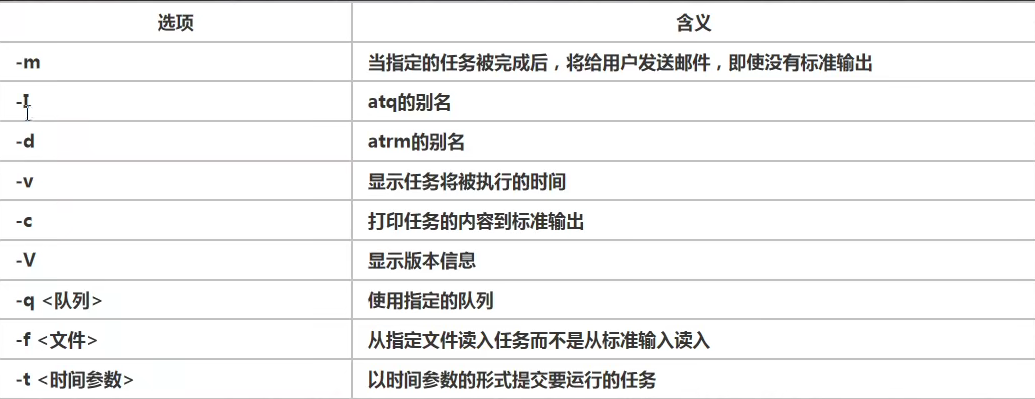
ps -ef | grep atd 检测atd后台进程是否启动, ps -ef 显示所有的后台进程systemctl start atd.service 启动atd后台守护进程# 创建任务 连按两次Ctrl + D确定, 连按两次Ctrl + C退出, Ctrl + Basck删除at now + 1 minutes 一分钟后执行定时任务(需要先yum下载at命令)# 查看任务atq# 删除任务atrm
12. 硬盘管理
- 对Linux来说, 无论有多少分区, 它只有一个根目录, 这一点和Widow是不同的; Linux采用
载入的方法, 将一个分区和一个目录联系起来 - Linux的硬盘主要分IDE和SCSI两种, 如今主要使用的SCSI硬盘
- IDE硬盘的标识符为
hdx~, hd表示的是硬盘类型为IDE, x是盘号(a表示基本盘, b表示基本从属盘, c表示辅助主盘, d表示辅助从属盘); ~表示分区, 前四个分区用数字1~4表示, 他们是主分区或者扩展分区, 从5开始就是逻辑分区; 例如: had3表示第一个ide硬盘上的第三个主分区或扩展分区 - SCSI硬盘的标识符为
sdx~, 其他和IDE硬盘一样
- IDE硬盘的标识符为
- 对linux添加磁盘的时候, 一定要对linux使用快照功能; 磁盘分区很容易出错, 出错之后整个操作系统都会崩溃
12.1 查看磁盘
```bash lsblk # 查看硬盘信息 lsblk -f # 会显示出磁盘的UUID
df -h # 查看磁盘使用率(-h可以换算单位, 便于查看)
du -h # 查看磁盘目录统计信息(默认查看的是当前目录) du -h /opt # 指定目录查看 du -h —max-depth=1 # 只统计第一层目录
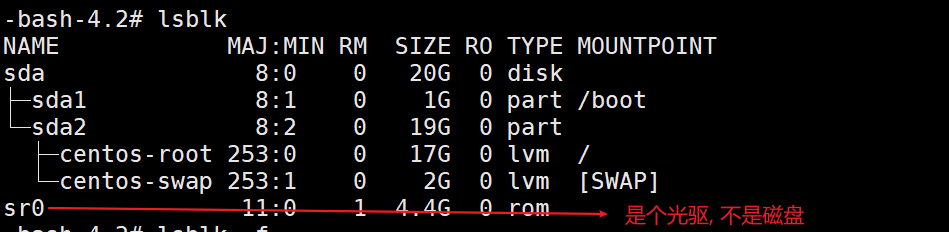<br />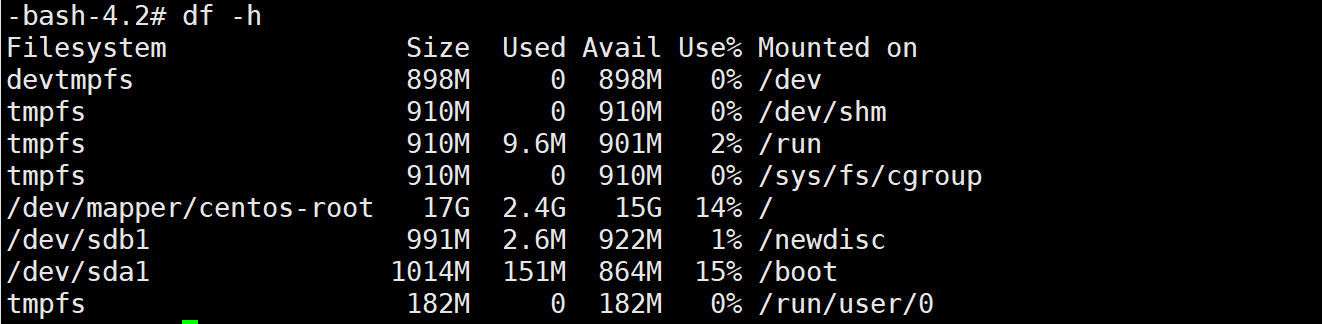<a name="IDgiI"></a>### 12.2 添加硬盘```bash# 使用vmware添加虚拟硬盘, 然后重启计算机# 查看新添加的硬盘lsblk# 给硬盘分区(sdb是我们新添加硬盘的名称, linux映射成了文件)fdisk /dev/sdb# 格式化硬盘分区(sdb1是是我们指定的分区)mkfs -t ext4 /dev/sdb1# 挂载磁盘mount /dev/sdb1 /newdisk/ (命令行挂载如果重启Linux就会失效)# 卸载磁盘umount /dev/sdb1umount /newdisk# 永久挂载磁盘vim /etc/fstabUUID=d2e567ec-98af-46ba-b299-1a078a99e91d /newdisc ext4 defaults 0 0
13. 网络管理
13.1 静态IP
- 自动获取IP: ip地址会变, 不会引起ip地址冲突
- 指定IP: ip地址不会变, 可能会引起ip冲突
```bash
修改网络
vim /etc/sysconfig/network-scripts/ifcfg-ens33
重启网络服务
service network restart
```bashTYPE="Ethernet"PROXY_METHOD="none"BROWSER_ONLY="no"# dhcp表示自动分配, static表示静态指定BOOTPROTO="dhcp"DEFROUTE="yes"IPV4_FAILURE_FATAL="no"IPV6INIT="yes"IPV6_AUTOCONF="yes"IPV6_DEFROUTE="yes"IPV6_FAILURE_FATAL="no"IPV6_ADDR_GEN_MODE="stable-privacy"NAME="ens33"UUID="960455ae-468e-4f45-9976-72b73b01201f"DEVICE="ens33"# 开启网络ONBOOT="yes"# 指定IP的地址IPADDR=192.168.254.128# 网关GATEWAY=192.168.254.2# 域名解析器DNS1=192.168.254.2
13.2 域名解析
hostname 查看计算机名称hostname -I 查看计算机IP地址vim /etc/hostname 修改计算机名称vim /etc/hosts 修改本地hosts文件地址映射
14. 进程管理
- 每个执行程序都是一个进程, 每一个进程都会有一个pid进程号
- 前台进程: 程序启动后会占据屏幕, 如mysql客户端
后台进程: 程序启动后后台运行, 如mysqld服务器; 后台进程又被成为服务或守护进程, 通常都会监听某个端口, 等待其他程序的请求, 如msqld, sshd等服务
14.1 查看进程
USER进程执行的用户名称PID进程IDPPID父进程ID%CPU进程占用cpu的百分比%MEM进程占用物理内存的百分比VSZ进程占用虚拟内存的大小, 单位KBRSS进程占用物理内存的大小, 单位KBTTY终端名称缩写STARTED进程的启动时间TIME进程使用CPU的时间COMMAND启动进程所使用的命令和参数, 如果过长会被截断STAT进程状态- S: 睡眠
- s: 该进程是会话的先导进程
- N: 表示此进程比普通进程的优先级更低
- R: 正在运行的进程
- D: 短期等待
- Z: 僵死进程; 程序已经死掉, 但是内存没有释放, 需要定时清除
- T: 被耿总或者被停止 ```bash ps 查看进行信息 ps -a 显示当前终端所有进程信息 ps -u 以用户的格式显示进程信息 ps -x 显示后台进程运行的参数 ps -e 显示所有进程 ps -f 全格式显示进程
pstree 树状显示进程 pstree -p 显示进程ID pstree -u 显示用户
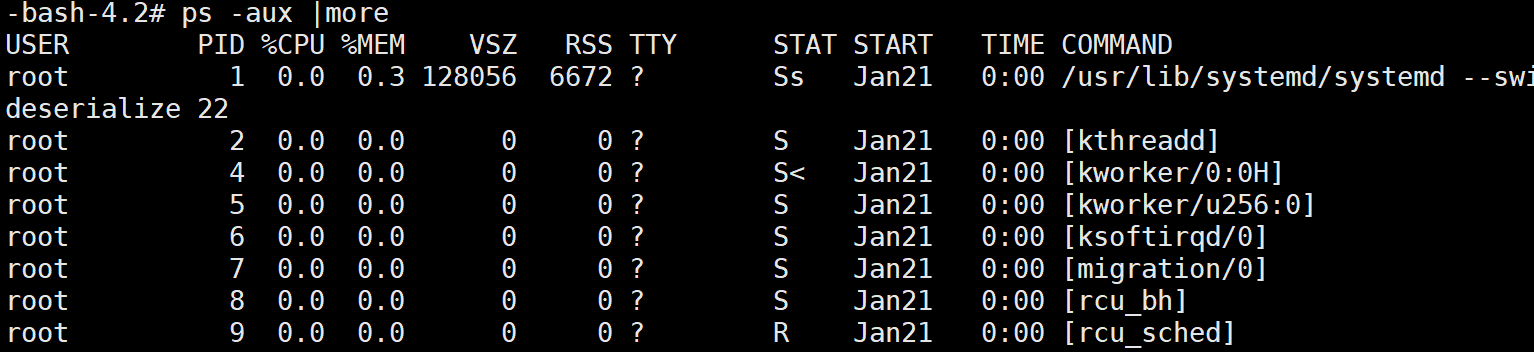<a name="TzCX0"></a>### 14.2 终止进程```bashkill 345 终止345进程kill -9 345 强制终止345进程
14.3 service
- Centos7.0之后, 很多服务不在使用service管理, 而是使用systemctl
/etc/init.d目录下的命令, 可以使用service命令管理 ```bash service network status 查看服务的状态 service network stop 停止服务 service network start 启动服务 service network restart 重新启动
ll /etc/init.d 查看service可以管理服务
<a name="my2cW"></a>### 14.4 chkconfig- chkconfig可以指定服务在不同`Linux运行级别`是否自动启动, 例如network在1运行级别下是关闭的, 在3运行级别下就是启动的- chkconfig管理的服务在centos7之后大部分都被systemctl替代了, 只有在`/etc/init.d`目录下的文件是使用chkconfig设置的```bashchkconfig --list 查看服务在不同的运行级别下的开关chkconfig --level 3 network off 当运行级别是3时, 关闭network服务(Xshell就连接不上服务器了)
14.5 systemctl
- systemctl管理的程序在
/usr/lib/systemd/system - https://www.ruanyifeng.com/blog/2016/03/systemd-tutorial-commands.html ```bash systemctl status firewalld 查看启动信息 systemctl start firewalld 启动程序 systemctl restart firewalld 重启程序 systemctl stop firewalld 停止程序
systemctl list-unit-files 查看服务自启状态 systemctl list-unit-files | grep crond 查看程序的自启动状态 systemctl is-enabled crond.service 查看程序的自启状态(.service可以省略)
systemctl enable docker 开机启动 systemctl disable docker 关闭开机启动
<a name="AunMK"></a>### 14.6 防火墙端口```bash# 查看端口使用的协议netstat -anp | grep 3000# 查看端口是否对外暴漏firewall-cmd --query-port=3000/tcp# 添加端口firewall-cmd --permanent --add-port=3000/tcp# 关闭端口(此端口不对外暴漏, 开启防火墙)firewall-cmd --permanent --remove-port=3000/tcp# 重新载入firewall-cmd --reload
14.7 监控线程
top 动态查看cpu等信息(默认3s刷新)P 按CPU排序M 按内存排序N 按PID排序u 查找用户开启的线程k 删除线程top -d 5 5秒刷新top -i 不显示闲置和僵死进程(zombie就是僵死进程)top -i 111 监控pid是111的进程free -h 查看总体内存情况
14.8 监控网络
netstat 查看网络netstat -a 显示所有活动的TCP连接, 以及正在监听的TCP和UDP端口netstat -n 以数字形式表示地址和端口号, 不试图去解析其名称netstat -p 列出与端口监听或连接相关的进程netstat -anp
15. 日志管理
16. 软件管理
16.1 rpm
- rpm是下载包的打包和安装工具, 扩展名是.rpm; rmp是RedHad Package Manager的缩写; 但是不单单只使用在RedHad系统中, centod, suse等操作系统也在使用
- nginx-release-centos-7-0.el7.ngx.noarch
安装操作(使用rpm安装的时候, 需要先安装依赖包)
rpm -ivh 包路径或url 安装软件(i安装, v提示, h进度条)
查询操作
rpm -qa 查询所有安装的rmp软件
rpm -qa | grep nginx 查询有没有安装nginx
rpm -q nginx 查询有没有安装nginx
rpm -qi nginx 查询nginx的详细信息
rpm -ql nginx 查询安装路径信息
rpm -qf /etc/passwd 查询文件属于那个包
更新软件
rpm -Uvh 包路径或url 更新软件
删除软件
rpm -e nginx 删除软件(如果由其他软件依赖与nginx, 则会删除失败) rpm -e —nodeps nginx 强制删除nginx
<a name="iNLgE"></a>### 16.2 yum- **yum是一个shell前端软件安装包工具, 基于rpm, 能够从指定的服务器下载rpm包并安装, 可自动处理依赖的软件包**- **yum只能安装开软的软件, 所以OracleJDK是不能使用yum安装的, 只能安装OpenJDK**- [http://yum.baseurl.org/wiki/Guides.html](http://yum.baseurl.org/wiki/Guides.html)```bash# 查询操作(远程仓库)yum list | grep nginx 查询远程仓库的nginx信息yum search ifconfig 查询ifconfig(发现在net-tool包中), 这里使用list命令是查询不到的yum info nginx 查询远程仓库中ngin的详细信息# 查询本地原件yum list installed | grep nginx 查询本地软件yum info installed nginx 查询本地软件yum repolist 统计源信息# 下载软件yum install -y nginx 下载软件# 卸载软件yum remove -y git
16.2.1 mian配置
[main]# yum缓存的目录, yum在此存储下载的rpm包和数据库, 默认设置为/var/cache/yumcachedir=/var/cache/yum# 安装完成后是否保留软件包, 0为不保留(默认为0), 1为保留keepcache=0# Debug信息输出等级, 范围为0-10, 缺省为2debuglevel=2# yum日志文件位置; 用户可以到/var/log/yum.log文件去查询过去所做的更新;logfile=/var/log/yum.log# 包的策略: newest和last; 当多个远程仓库都有此安装包时: newest会安装最新的版本, last: 将服务器id以字母表排序, 并选择最靠后的服务器上的软件源下载pkgpolicy=newest# 指定一个软件包, yum会根据这个包判断你的发行版本, 默认是redhat-release, 也可以是安装的任何针对自己发行版的rpm包;distroverpkg=redhat-release# 有1和0两个选项, 表示yum是否容忍命令行发生与软件包有关的错误, 比如你要安装A B C三个包, 而其中C此前已经安装了, 如果你设为1,则yum不会出现错误信息; 默认是0;tolerant=1# 有1和0两个选项, 设置为1, 则yum只会安装和系统架构匹配的软件包, 例如, yum不会将i686的软件包安装在适合i386的系统中; 默认为1;exactarch=1# 网络连接发生错误后的重试次数, 如果设为0, 则会无限重试; 默认值为6.retries=6# 这是一个update的参数, 具体请参阅yum(8), 简单的说就是相当于upgrade, 允许更新陈旧的RPM包;obsoletes=1# 是否启用插件, 默认1为允许, 0表示不允许; 我们一般会用yum-fastestmirror这个插件;plugins=1bugtracker_url=http://bugs.centos.org/set_project.php?project_id=23&ref=http://bugs.centos.org/bug_report_page.php?category=yummetadata_expire=1hinstallonly_limit=5# in/etc/yum.repos.d#允许保留多少个内核包installonly_limit=3#屏蔽不想更新的RPM包, 可用通配符, 多个RPM包之间使用空格分离exclude=selinux*
16.2.2 配置源
- RHEL以及他的衍生发行版如CentOS, Scientific Linux为了稳定, 官方的rpm repository提供的rpm包往往是很滞后的, 另外官方的rpm repository提供的rpm包也不够丰富, 由写软件的包根本就没有, 在下载Nginx的时候, 还需要配置单独的Nginx源
- EPEL(Extra Packages for Enterprise Linux), 由Fedora社区打造, 为RHEL及衍生发行版如CentOS, Scientific Linux 等提供高质量软件包的项目, 仓库中的源多且新
# 切换目录cd /etc/yum.repos.d# 备份文件mv /etc/yum.repos.d/CentOS-Base.repo /etc/yum.repos.d/CentOS-Base.repo.backup# 获取阿里源wget -O /etc/yum.repos.d/CentOS-Base.repo http://mirrors.aliyun.com/repo/Centos-7.repo## 获取阿里EPEL源wget -O /etc/yum.repos.d/epel.repo http://mirrors.aliyun.com/repo/epel-7.repo# 清除缓存yum clean all# 生成缓存yum makecache
16.3 apt